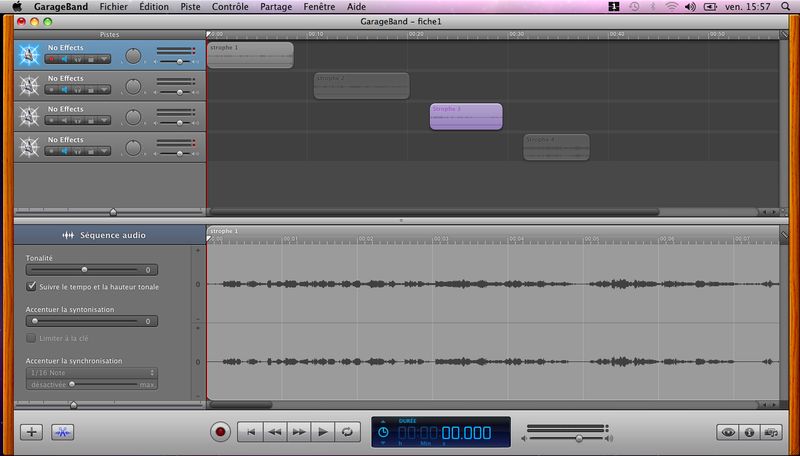
Préparer l’enregistrement
- Ouvrez GarageBand
- Dans la fenêtre de GarageBand, cliquez sur Nouveau projet
- Choisissez Voice et cliquez sur le bouton Sélectionner
- Sauvegardez votre projet, dans votre espace de travail, sous le nom Rimbaud et cliquez sur le bouton Créer.
La table de mixage apparaît avec deux pistes créées automatiquement : une première piste Male basic et une seconde Female Basic. La première est sélectionnée par défaut.
Vous allez commencer par modifier les caractéristiques de ces pistes pour qu’elles soient des pistes vocales sans effet particulier.
Dans la partie droite de la table de mixage, l’onglet Instrument réel affiche Vocals dans Catégorie d’instrument (colonne de gauche) et Male basic comme Instrument (colonne de droite).
- Dans la colonne de droite, cliquez sur No effects
- Sélectionnez la deuxième piste, en cliquant sur l’icône à l’extrémité gauche de la piste (la silhouette féminine) et cliquez à nouveau sur No effects.
Le projet étant d’enregistrer les quatre strophes du poème sur quatre pistes différentes, vous allez créer deux autres pistes par deux méthodes différentes : la première consiste à créer une nouvelle piste, la deuxième à dupliquer une piste existante.
Pour créer la troisième piste :
- Dans la barre de menu, sélectionnez Piste – Nouvelle piste
- Choisissez Instrument réel et cliquez sur le bouton Créer.
Une nouvelle piste est créée avec les caractéristiques suivantes : Basic Track et No effects.
- Dans l’onglet Instrument réel, sélectionnez Vocals puis No effects.
Pour créer la quatrième piste :
- La troisième piste étant sélectionnée, dans la barre de menu, sélectionnez Piste – Dupliquer la piste.
Vous disposez d’une quatrième piste aux caractéristiques identiques à la précédente.
Enregistrer le texte
- Commencez par régler le niveau d’enregistrement à 50%, à l’aide de la réglette Niveau d’enregistrement (en bas à droite du banc de montage)
- Fermez la fenêtre Les infos de piste en cliquant sur le bouton correspondant
- Sélectionnez la première piste et, dans la barre de contrôle en bas de l’écran, cliquez sur le bouton rouge de la commande Démarrer ou arrêter l’enregistrement (ou la touche R du clavier)
- Récitez la première strophe du poème
- Arrêtez l’enregistrement en cliquant sur le bouton Démarrer ou arrêter la lecture (ou la Barre d’espace du clavier) [1].
Pour enregistrer la deuxième strophe, sélectionnez la deuxième piste et procédez comme pour l’enregistrement de la première.
Vous constaterez que l’enregistrement démarre à la fin du précédent. Procédez de la même façon pour enregistrer la troisième strophe puis la quatrième.
Renommer les phases d’enregistrement
Pour bien repérer les différentes strophes, vous pouvez renommer les phases d’enregistrement, par exemple sous la forme strophe 1, strophe 2, strophe 3 et strophe 4.
- Cliquez sur le bouton Aller au début du morceau
- Sélectionner la première piste (en cliquant sur le logo à gauche)
- Cliquez sur le bouton Afficher/Masquer l’éditeur de piste (le deuxième en bas à gauche de l’écran)
- Dans l’éditeur de piste (Séquence audio), double-cliquez sur le nom de l’enregistrement (actuellement No effects) et tapez le nom strophe 1.
- Sélectionner la deuxième piste et déplacez l’ascenseur horizontal de l’éditeur de piste vers la droite pour faire apparaître le spectrogramme correspondant
- Dans l’éditeur de piste (Séquence audio), double-cliquez sur le nom de l’enregistrement (actuellement No effects) et tapez le nom strophe 2.
Répétez l’opération pour les deux autres pistes.
Écouter l’enregistrement
Pour écouter le résultat de votre enregistrement :
- Cliquez sur le bouton Aller au début du morceau
- Cliquez sur le bouton Démarrer ou arrêter la lecture.
Si l’enregistrement d’une strophe ne vous convient pas, vous allez en recommencer la récitation.
- Sélectionnez la phase d’enregistrement concernée en cliquant dessus
- Dans la barre de menu, sélectionnez Edition - Supprimer (ou utiliser la touche Retour arrière du clavier)
- Cliquez sur le bouton Aller au début du morceau.
Vous devez rendre les autres pistes muettes pour pouvoir effectuer un nouvel enregistrement sans que les sons des différentes pistes se mélangent.
- Pour chacune de ces pistes, cliquez sur Désactiver ou activer le son de la piste (le petit haut-parleur devient bleu lorsque la piste est muette).
Vérifiez que la piste, qui doit être à nouveau enregistrée, est bien sélectionnée et procédez à la récitation de la strophe concernée et renommez-la à nouveau.
Désormais, les enregistrements se chevauchent puisque le nouvel enregistrement a été effectué en début de piste. Pour remettre de l’ordre dans votre récitation, il suffit de déplacer les phases d’enregistrement de chacune des pistes par simple glisser-déposer.
Pour pouvoir placer avec précision les phases d’enregistrement :
- Dans la barre de menu, sélectionnez Contrôle et désactivez Aligner sur la grille.
Effectuez les déplacements nécessaires pour placer la phase d’enregistrement de la piste 2 juste à la suite de celle de la piste 1, celle de la piste 3 à la suite de celle de la piste 2 et, enfin, celle de la piste 4 à la suite de celle de la piste 3.
Générer des silences
La manipulation des boutons de démarrage et d’arrêt des enregistrements (ou des touches de clavier correspondantes) a vraisemblablement généré des bruits correspondant aux clics de souris ou à l’appui des touches du clavier, ainsi que des silences de longueurs inégales. Vous pouvez supprimer les bruits intempestifs en début et en fin des phases d’enregistrement et créer des silences de même durée entre chaque strophe.
Pour supprimer les bruits intempestifs sur chacune des pistes :
- Sélectionnez la piste et, dans l’éditeur de piste, placez le curseur de telle sorte qu’il prenne la forme d’un plus (+)
- Sélectionnez, par glisser-déplacer, la partie à supprimer
- Dans la barre de menu, choisissez Edition - Supprimer.
Vous allez ajouter un silence de deux secondes entre chaque strophe, en créant un décalage entre les phases d’enregistrement.
Commencez par régler l’afficheur LCD qui affiche, par défaut, les mesures, pour qu’il affiche la durée :
- Dans la barre de menu, sélectionnez Contrôle puis Afficher le temps sur l’écran LCD
- Régler le curseur sous la colonne des pistes pour obtenir une ligne de temps avec une graduation d’une seconde (avant-dernier repère en partant de la gauche).
Décalez l’enregistrement de la deuxième piste de 2 secondes par rapport à la fin de l’enregistrement de la première, en vous aidant de la réglette du temps et en contrôlant l’écart entre la fin du premier enregistrement et le début du deuxième (la durée du silence) sur l’écran LCD (la valeur peut être saisie directement au clavier dans cet afficheur pour positionner avec précision le curseur de temps).
Décalez ensuite, de la même façon, les phases d’enregistrement de la troisième piste puis de la quatrième.
Pour écouter le résultat de votre travail dans son intégralité, il est nécessaire d’activer le son de toutes les pistes, en cliquant sur le haut-parleur des pistes muettes (haut-parleur bleu). C’est également indispensable que toutes les pistes soient actives avant l’exportation du fichier son.
Sauvegarder et exporter
Sauvegardez le projet par la commande Fichier – Enregistrer.
Pour que votre document soit lisible par d’autres logiciels que GarageBand, vous devez l’exporter.
- Dans la barre de menu, sélectionnez Partage – Exporter le morceau vers le disque
- Dans la fenêtre d’exportation, dans le champ Compresser avec, choisissez Encodeur MP3
- Dans le champ Réglage audio, sélectionnez Bonne qualité et cliquez sur Exportation
- Dans la fenêtre Exporter vers le disque, sélectionnez votre espace de travail, nommez le fichier Rimbaud1 et cliquez sur Enregistrer.


